Win11共享文件怎么设置密码和权限 |
您所在的位置:网站首页 › qq浏览器轻松上网怎么设置密码保护 › Win11共享文件怎么设置密码和权限 |
Win11共享文件怎么设置密码和权限
|
当我们在办公时,为了可以更有效的共享办公文件资源,我们会将需要的文件进行网络文件共享,同时对于一些重要的文件,我们还可以设置访问密码以及权限,那么你知道共享文件怎么设置密码和权限吗?方法很简单,我们来了解下吧。  Windows11 22H2 64位 最新正式版
大小:5.66 GB
软件评级:
Windows11 22H2 64位 最新正式版
大小:5.66 GB
软件评级: 立即下载
立即下载
操作方法: 1、在电脑中选中需要进行共享的文件,右击选择“属性”。 2、进入新窗口后,点击顶部的“共享”选项卡。 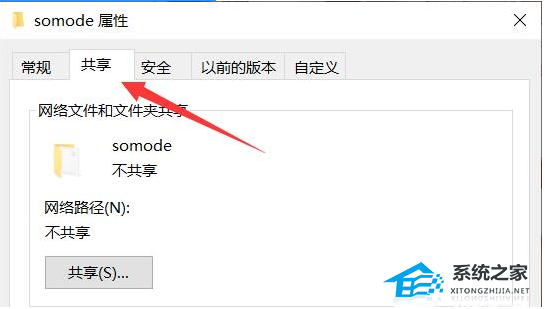
3、接着选择下方的“网络和共享中心”选项。 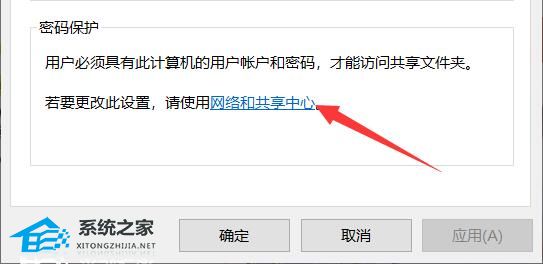
4、找到“所有网络”设置,点击其右侧的“展开”图标进行展开。 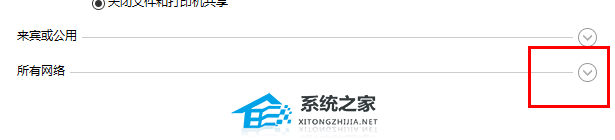
5、找到“有密码保护的共享”,将其勾选上,点击保存更改。 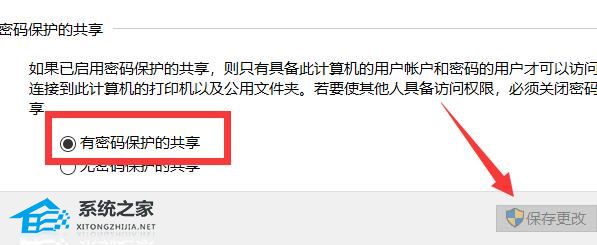
6、然后右击此电脑图标,选择“管理”选项。 7、进入界面后,依次点击“系统工具-本地用户和组-用户”,找到右侧中的“guest”,右击选择“设置密码”。 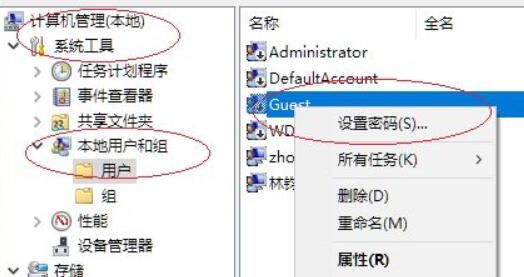
8、最后在弹出的窗口将其设置一个密码即可。 
以上就是系统之家小编为你带来的关于“Win11共享文件怎么设置密码和权限?”的解决方法了,希望可以解决你的问题,感谢您的阅读,更多精彩内容请关注系统之家官网。 |
【本文地址】
今日新闻 |
推荐新闻 |